WPS Word让文本框的文字居中对齐的方法
2023-10-17 15:39:31作者:极光下载站
很多小伙伴之所以喜欢使用wps来对文字文档进行编辑,就是因为WPS中的功能十分的丰富,我们在WPS中不仅可以在文字文档中添加图片、形状、文本框等内容,还可以根据自己的需求对其进行设置。有的小伙伴在使用WPS对文字文档进行编辑时想要将文本框中的文字设置为居中对齐,这时我们需要先在属性窗格中将文本框中过的文字设置为“中部对齐”,再在文本工具的子工具栏中点击居中按钮。有的小伙伴可能不清楚具体的操作方法,接下来小编就来和大家分享一下WPS Word让文本框的文字居中对齐的方法。
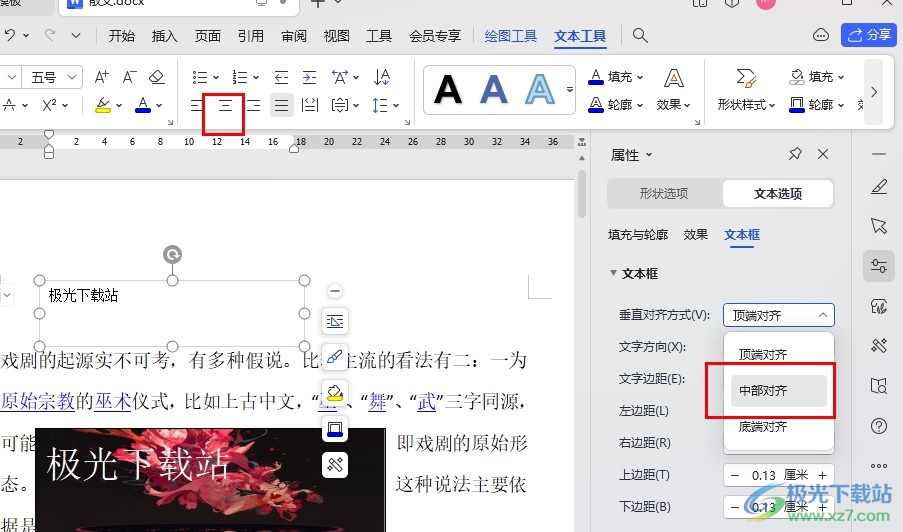
方法步骤
1、第一步,我们在桌面右键单击一个需要编辑的文字文档,然后在菜单列表中点击打开方式选项,再在子菜单列表中选择WPS office选项
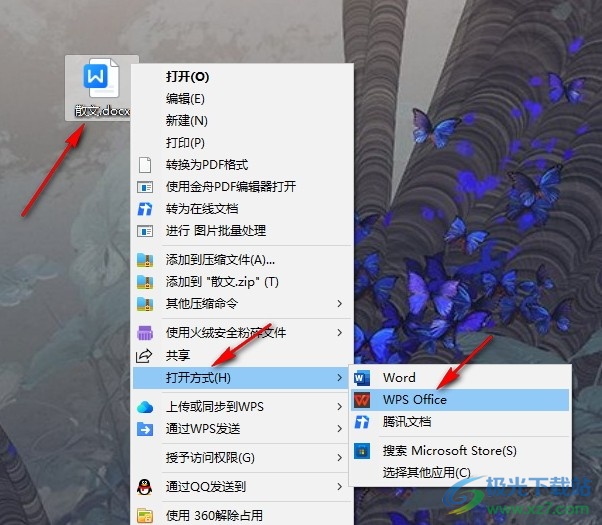
2、第二步,进入WPS页面之后,我们点击文档中的文本框,然后在右侧列表中点击打开属性图标
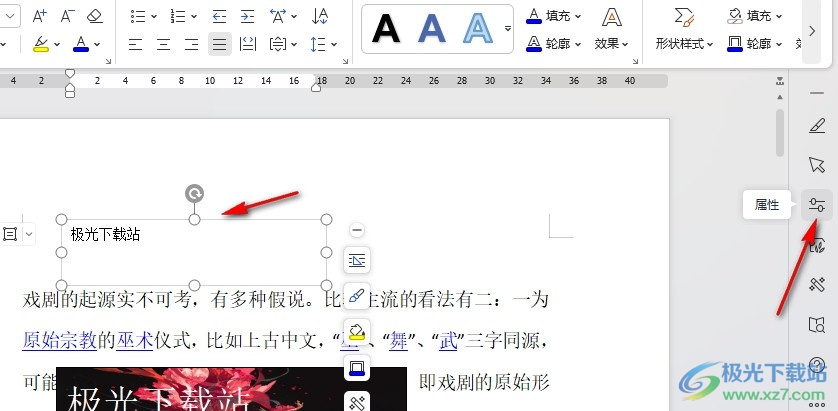
3、第三步,打开属性窗格之后,我们在该页面中点击打开“文本选项”,再点击打开“文本框”选项
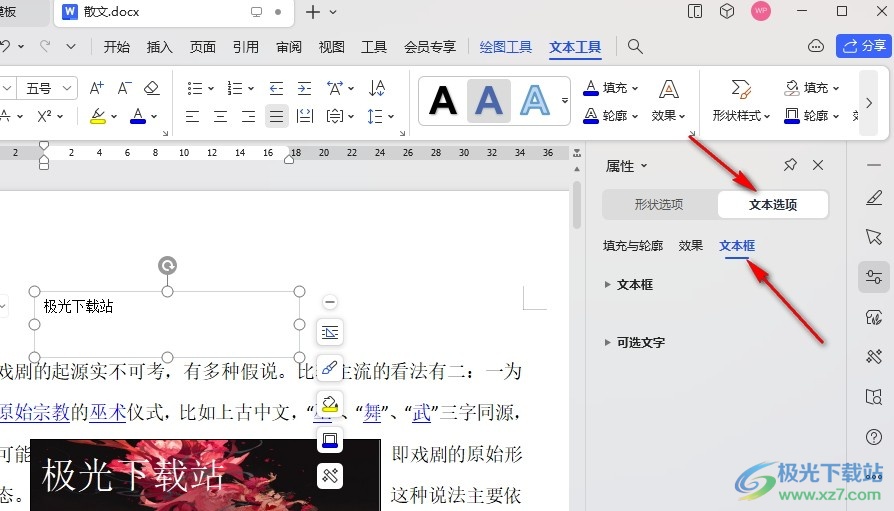
4、第四步,在文本框页面中,我们打开“垂直对齐方式”选项,然后在下拉列表中选择“中部对齐”选项
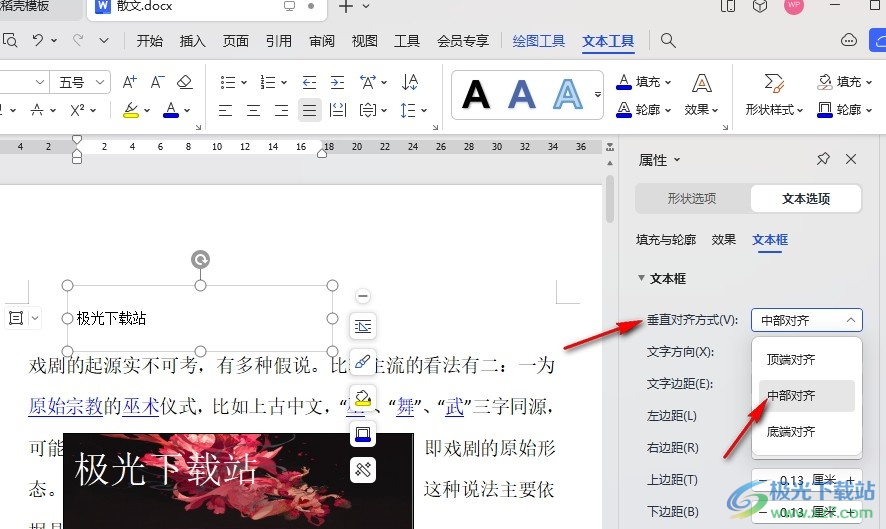
5、第五步,设置好中部对齐之后,我们在文本工具的子工具栏中再点击居中图标即可
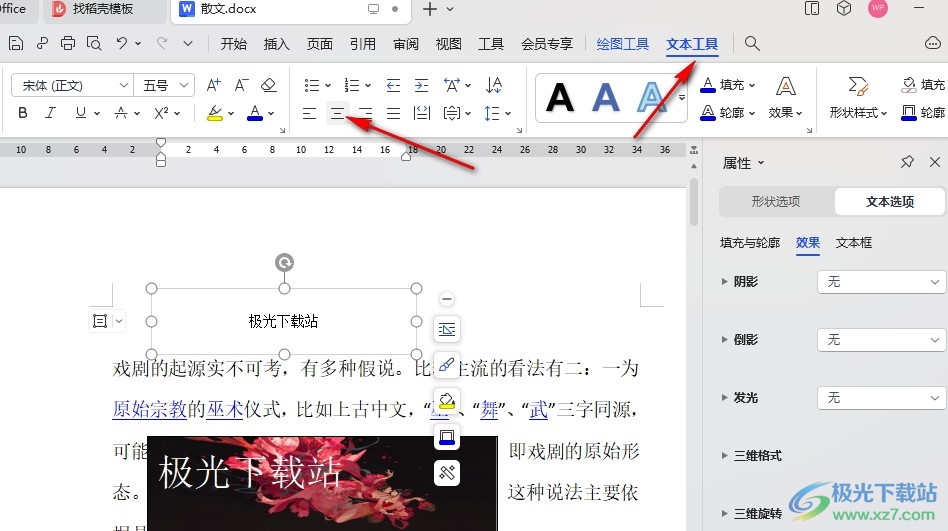
以上就是小编整理总结出的关于WPS Word让文本框的文字居中对齐的方法,我们在WPS中点击文本框,然后在属性窗格的文本选项页面中打开文本框和“垂直对齐方式”选项,接着在下拉列表中选择“中部对齐”选项,最后再点击文本工具的子工具栏中的居中按钮即可,感兴趣的小伙伴快去试试吧。
